使用过演示文稿的朋友们都知道,常常会在幻灯片的内容上使用超链接可以快速翻到需要的那一页幻灯片。下面小编就来告诉大家如何在WPS演示中使用超链接的命令,一起来看看吧。新建默认模板wps演示文稿,内容版式为空白版式。单击在线素材中的目录项,单击目录选项卡,选中其中一种目录,右击选择快捷菜单中的“插入&rd......
WPS excel改变表格打印视图效果
WPS教程
2021-11-13 11:05:48
需要打印各种各样的表格,但当我们的表格数据很少的时候,打印的时候会显示在页面的左侧,看起来很小,不美观,那么如何改变这种打印视图效果呢,今天我们就来教大家,如何在WPS表格与Excel表格当中,改变表格的打印视图效果,具体怎么操作呢,一起来学习一下吧。

改变表格打印视图效果
首先,我们看到如下表格,打印预览效果如下图,表格显示在左边。
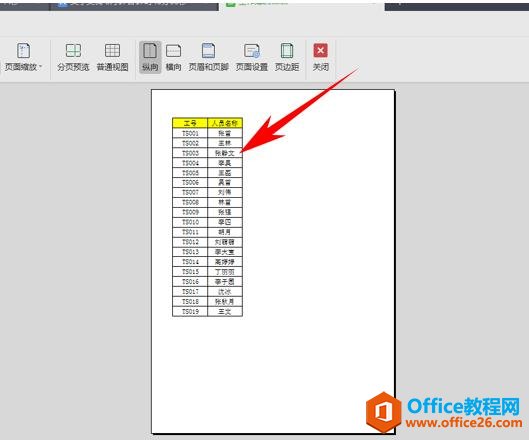
选中打印区域,单击工具栏页面布局下的页边距,弹出页面设置的对话框,选中页边距,在居中方式下选择水平和垂直,单击确定。
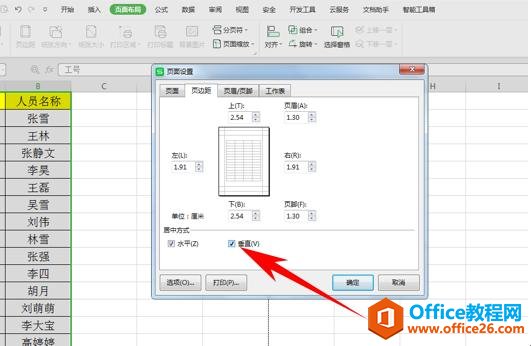
然后我们再次进入打印预览,表格就已经在纸张中间了,如果觉得小,可以调整缩放比例,将比例设置为200%。
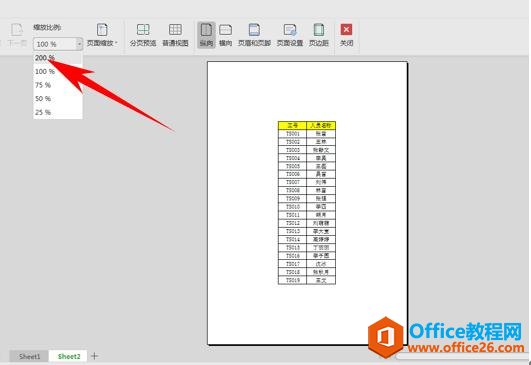
设置为200%后,预览效果如下图所示。
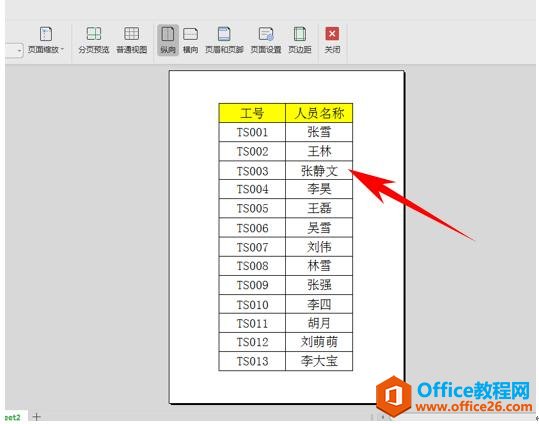
相关文章





